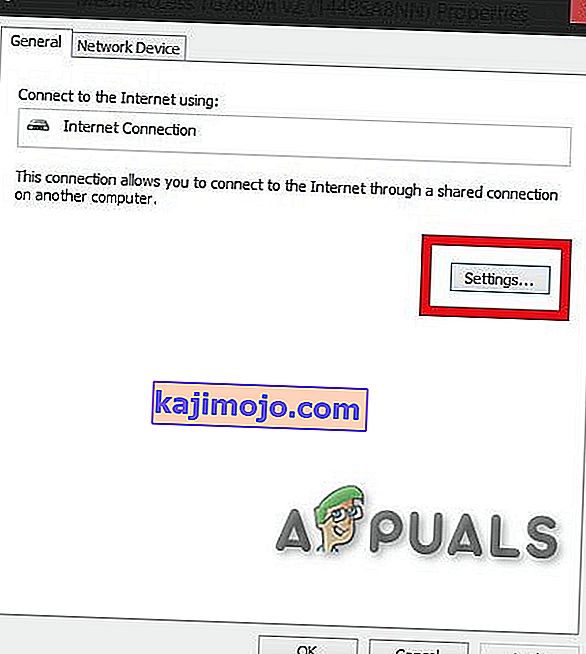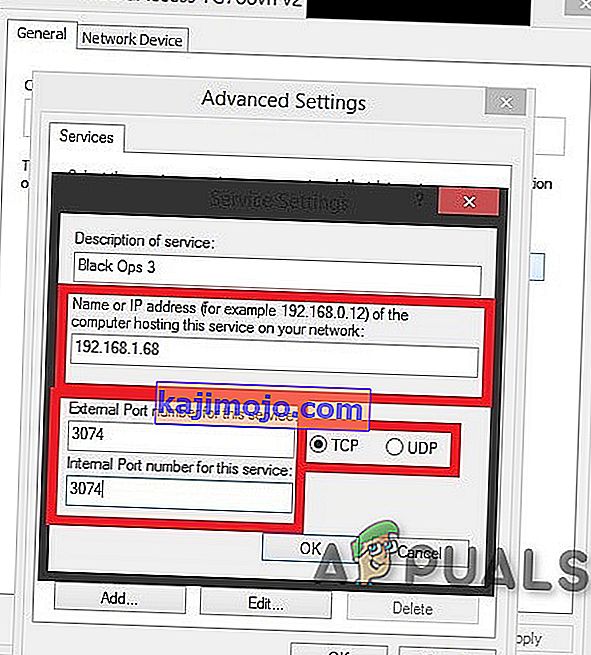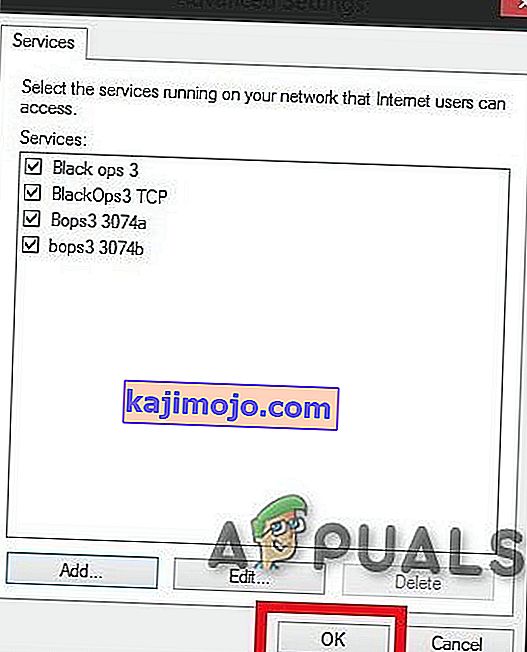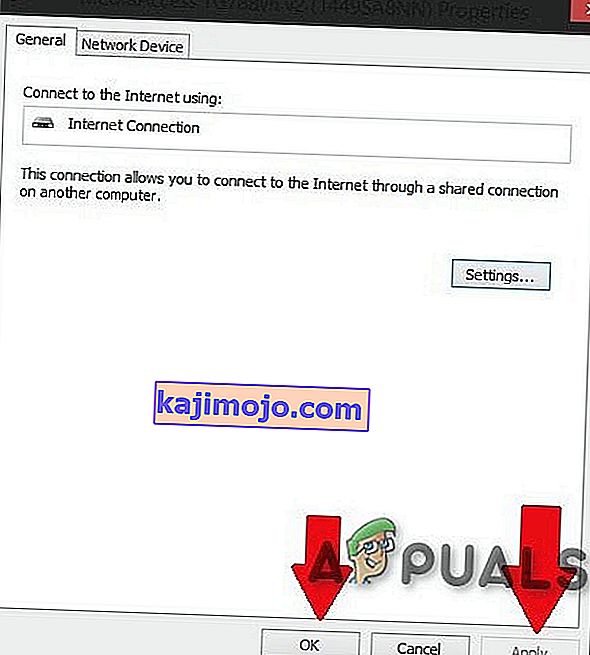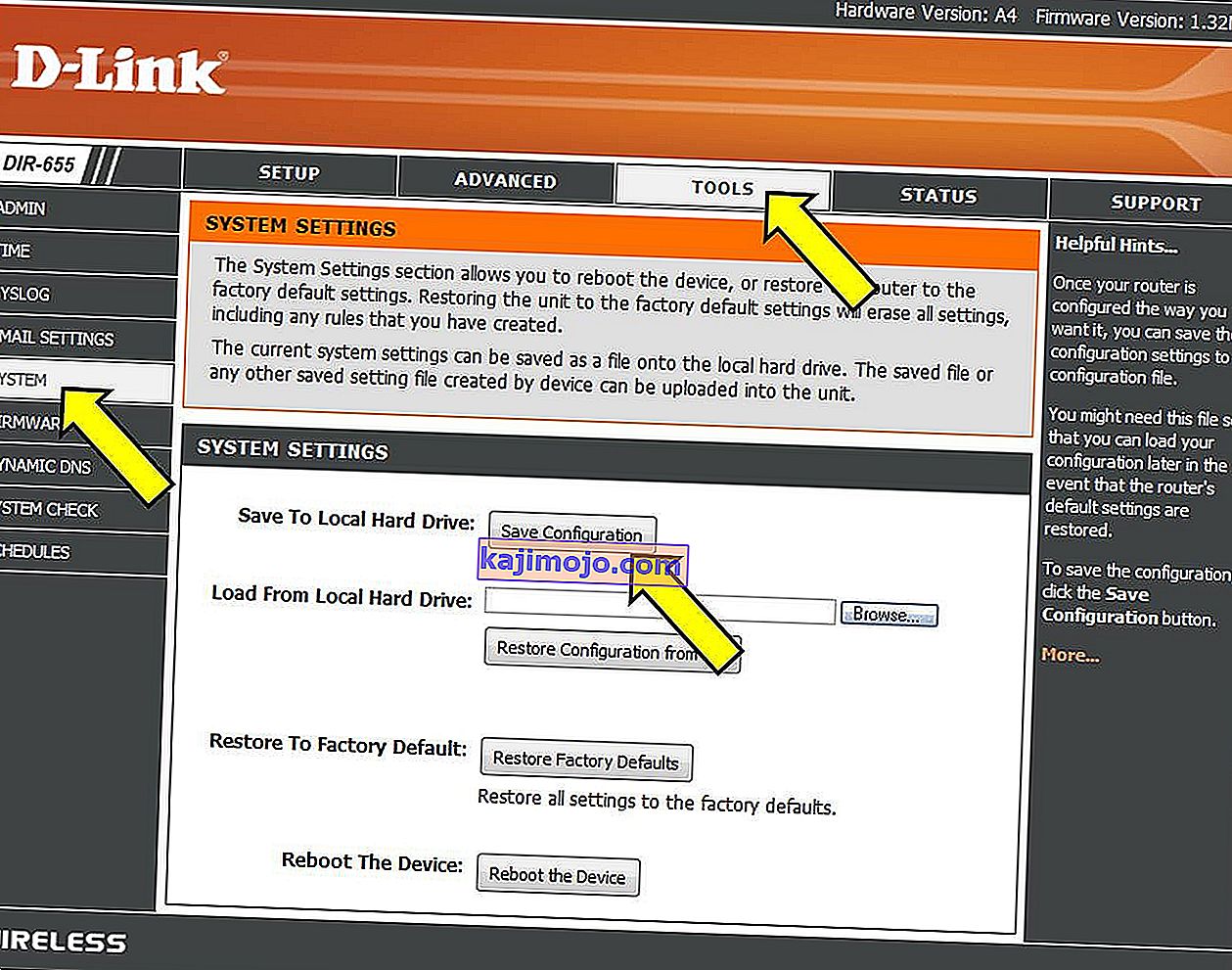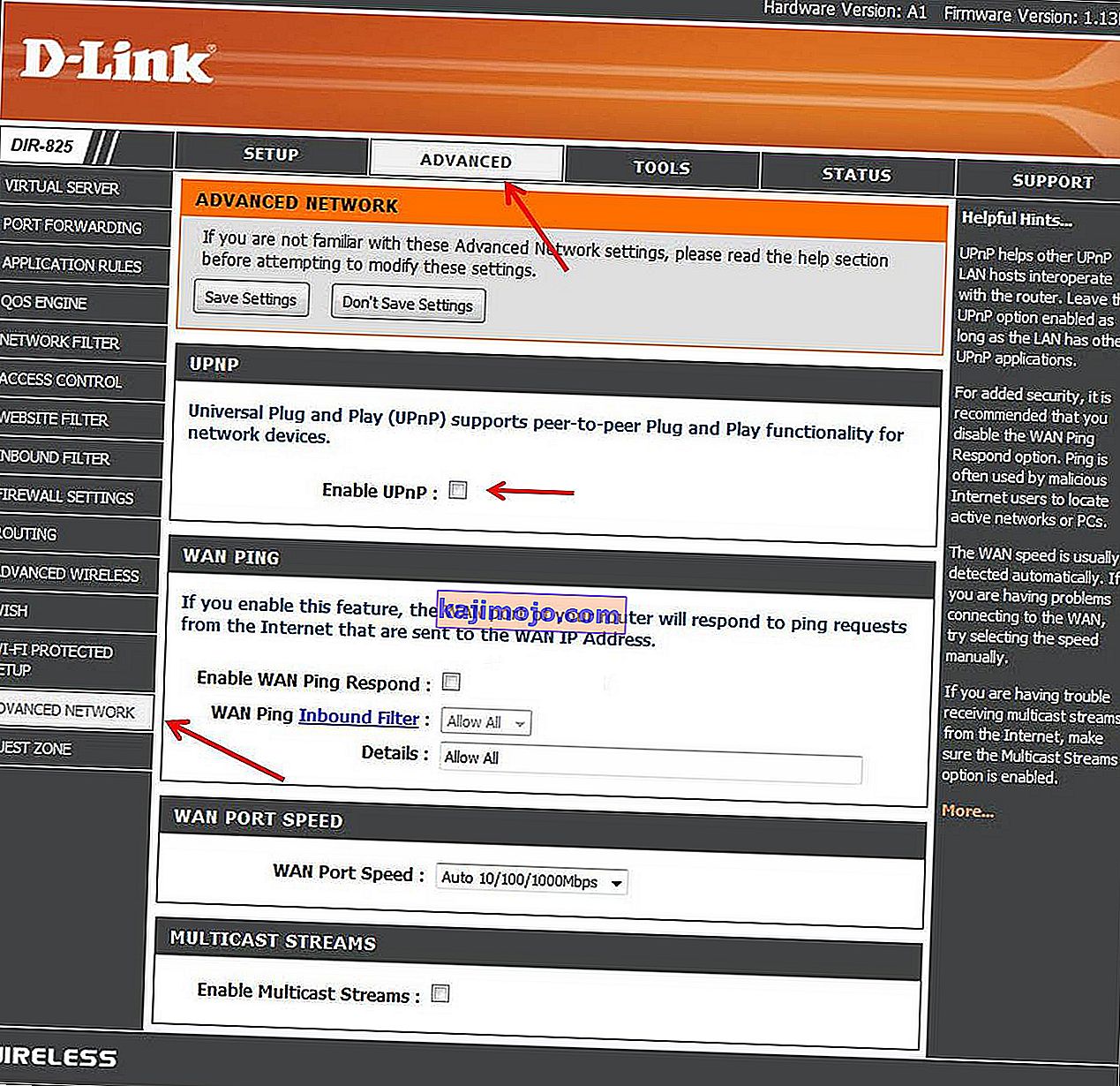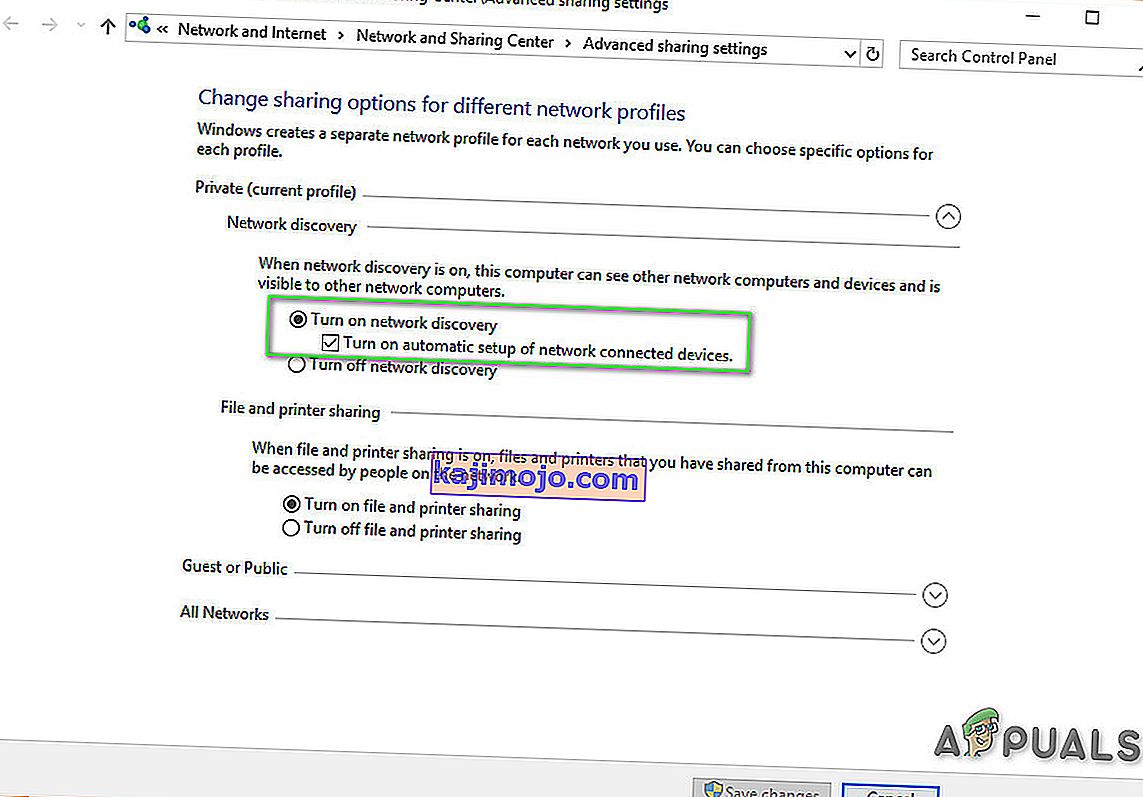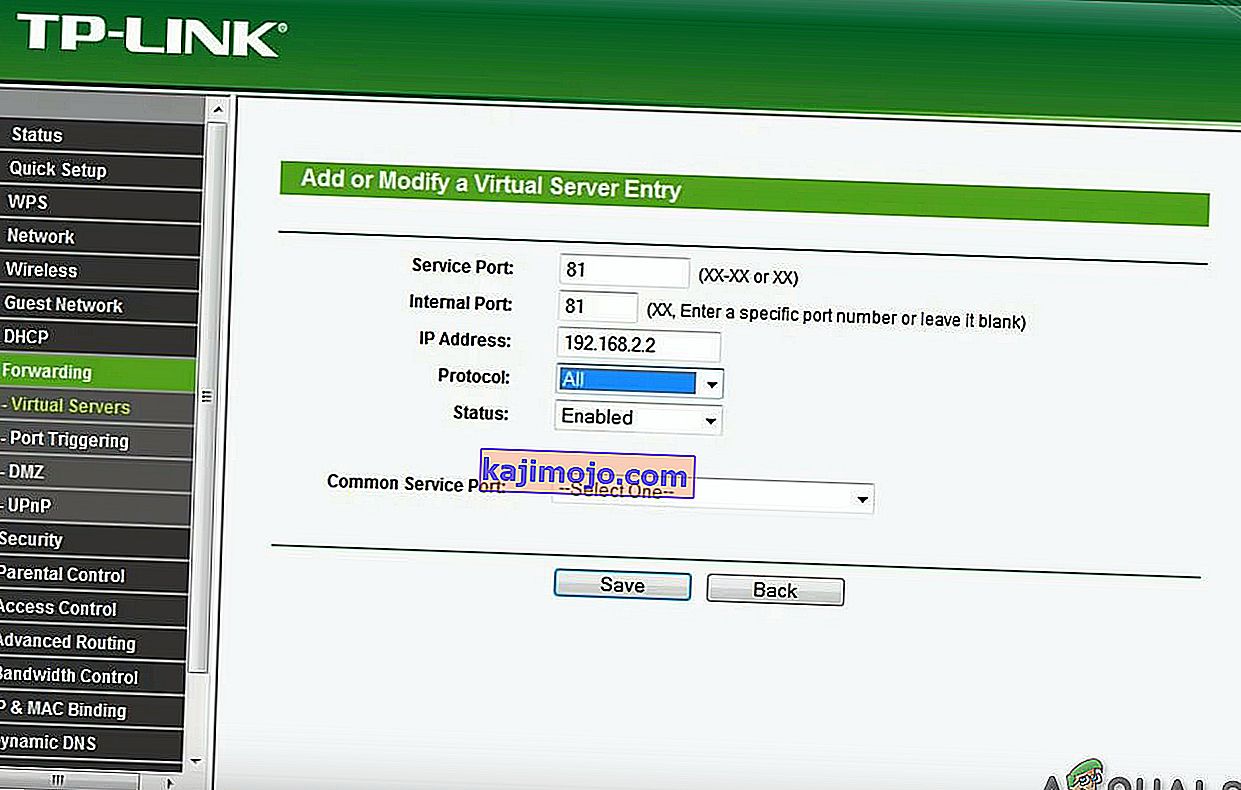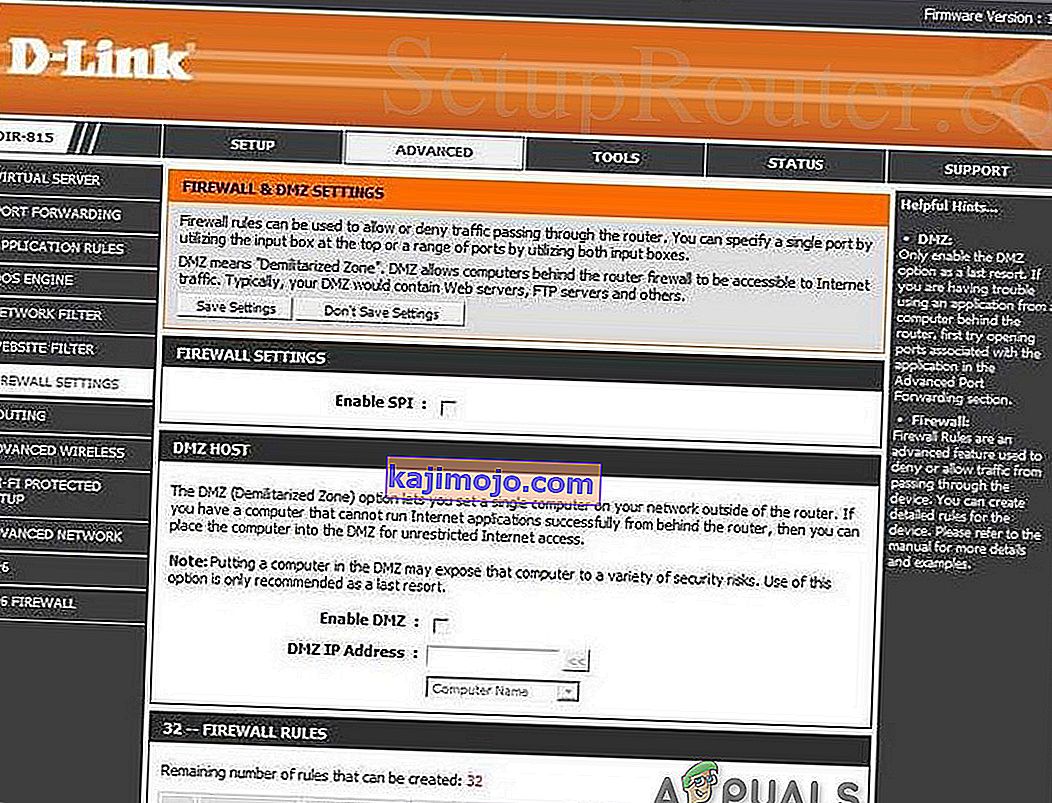A hálózati címfordítás ( NAT ) az IP-cím másik általi újrateremtésének a módszere. Az IP fejlécben szereplő információk megváltoznak a hálózati csomagokban, amikor azokat hálózati forgalomirányító eszközön továbbítják.

Amint a NAT csomagok szintjén megváltoztatja az IP-cím adatait, a NAT megvalósítások eltérő címzési esetekben viselkedésükben és a hálózati forgalomra gyakorolt hatásukban változhatnak. A NAT viselkedésének specifikációit általában a NAT berendezések gyártói nem teszik elérhetővé.
A NAT célja:
A NAT többféle célból történik:
- A hálózat biztonságának növelése azáltal, hogy a privát IP-címeket rejtve tartja az internet elől.
- IP-cím kezeléséhezmivel az 1980-as évek óta a hálózatok rendszerei IPv4 szabványú IP-címet használnak. Egy eszköz IP-címe mondható el egy eszköz otthoni címének, és ily módon a hálózat többi eszköze üzeneteket küldhet és fogadhat az adott eszközről. Általában az xxx.xxx.xxx.xxx az IP-cím példája. A rendelkezésre álló IP-címek felső határa körülbelül négymilliárd, mert sok IP-címet speciális célokra és eszközökre tartanak fenn, ezért nem használhatók. A felső határ soknak tűnik, de ez nem elég, például körülbelül 1,8 milliárd mobileszközt adtak el 2016-ban. Adja hozzá az adott évben eladott okosórák, üzleti rendszerek, televíziók, táblagépek, asztali számítógépek és laptopok számát és azóta minden évben. Gyorsan nyilvánvaló, hogy nincs elegendő elérhető IP-cím.A NAT az internetszolgáltatók által alkalmazott megoldás, hogy megkapja a helyi hálózaton lévő eszközök IPv4-címeit, és mindegyiküknek egyetlen IP-címet adjon meg, amelyet egyetlen hálózatként használhatnak. Most az egész hálózat, legyen az otthoni vagy irodai, úgy internetezik, mintha egyetlen számítógép lenne, amely megoldja az IP-címek problémáját. A NAT emellett foglalkozik néhány biztonsági problémával is.
Amikor egy helyi hálózatban lévő számítógép, például az irodájában lévő helyi hálózat, adatokat küld és fogad az internetre és az internetről, a Network Address Translation (NAT) protokollt használják.
A NAT a tűzfal szerepét is betölti. A NAT meghatározza azokat az adatokat, amelyek be- és kikerülhetnek a LAN-ba. Az útválasztó naplót vezet az összes kérésről, amelyet a NAT-t használó eszközök küldtek neki.
Az Internet elérésének lehetséges bonyodalmai
Kicsit bonyolultnak hangzik, de az útválasztó olyan sebességgel dolgozik ezen a folyamaton, hogy a felhasználó nem tudja, mi történik, mert nincsenek késések. Időről időre bonyodalmak merülhetnek fel, ha a router vagy az internetszolgáltató szigorúbb a NAT-ban, hogy milyen forgalom áramolhat, az Ön készülékeiről és milyen mennyiségben.
Ha problémák vannak a számítógépes alkalmazások használatával a hálózatában, a NAT tűzfal lehet a tettes. A NAT-kompatibilis útválasztók mögött található eszközök általában nem rendelkeznek végpontok közötti összeköttetéssel, és nem vehetnek részt egyes internetes protokollokban. Vagy akár néhányuknak gondjai lehetnek az internet-hozzáféréssel.
A NAT típusai
Általában 3 lehetséges beállítás áll rendelkezésre a NAT számára. Ezek a beállítások főleg meghatározzák, mennyire jó vagy rossz lesz az online élményed.
Nyissa meg a NAT-ot (1. típus)
Ebben a NAT-típusban nincsenek korlátozások, az összes eszköz mindenféle adatot küldhet és fogadhat az interneten keresztül, és egyetlen tűzfal sem állítja le vagy irányítja a forgalmat. Az adatok korlátozások nélkül fognak áramolni, és eszközének alkalmazásai zökkenőmentesen fognak futni. De a helyi hálózata kiszolgáltatott a hackerek támadásainak. Sőt, képes lesz csatlakozni a három típus bármelyikéhez. A Játékok keresése kevesebb időt igényel, és minimális az esély a késésekre vagy egyéb rúgásokra a gazdagép migrációja során.
Mérsékelt NAT (2. típus)
A NAT lehetővé teszi, hogy egy vagy több port nyitva maradjon, ha mérsékeltre állítja. A NAT tűzfalként is működik, és csak egy kiválasztott alkalmazáscsoportból engedélyezi a kapcsolatokat. Ez egy közepes típusú NAT-beállítás. És a felhasználó kapcsolatba léphet olyan felhasználókkal, akik Moderate vagy Open NAT típusúak. A Játékok keresése eltart egy ideig, de nem annyira, mint a szigorú típus. Továbbá, a Lags kisebb lesz, mint a Strict típus.
Szigorú NAT (3. típus)
Ez a típus a legszigorúbb a NAT típusnál . A helyi hálózatba belépő adatok szigorúan korlátozottak. A legtöbb szolgáltatásnak gondjai lesznek az internethez való csatlakozással. Ez a legtöbb útválasztó alapértelmezett beállítása. És a felhasználó csak olyan felhasználókkal tud majd kapcsolatba lépni, akiknek NAT típusa van nyitva. A játékok keresése végül több időt vesz igénybe. És az esetek 90% -ában ki fognak rúgni egy befogadó migrációra, és ne feledje, hogy a lemaradások is lehetségesek.
Kapcsolódás a különböző NAT típusok között
Az egyik NAT típusnak a másikkal való összekapcsolhatóságát az alábbi táblázat mutatja.
| Nyisd ki | Mérsékelt | Szigorú | |
Nyisd ki | ✓ | ✓ | ✓ |
Mérsékelt | ✓ | ✓ | |
| Szigorú | ✓ |
Módosítsa a NAT típusát
Ha a NAT-ot „nyitott” -ra változtatja „szigorú” -ról, akkor általában bizonyos portok továbbítása történik az útválasztón vagy az átjárón keresztül. Ne feledje, hogy ha az Open NAT-ot egynél több PC-n / konzolon próbálja elérni ugyanazon a hálózaton, az nem lehetséges. Két vagy több PC-je lehet Mérsékelt NAT-tal, de NAT típusú Open-nel nem.
Ezenkívül az útválasztóban láthatja a Cone NAT, Symmetric vagy Full-Cone NAT stb., Amelyek az útválasztótól függenek. A Cone NAT-ot vagy a teljes Cone NAT-t kell választania, de óvakodjon a biztonsági kockázatoktól.
Különböző megoldások léteznek a NAT típusának megváltoztatására, de általában az Universal Plug and Play (UPnP) engedélyezését tekintik az első lépésnek. De előtte ismernie kell a játékaid portjait.
Játékportok:
A játék portjait erre a linkre kattintva találhatja meg. Szüksége lesz ezekre a portokra, mielőtt továbblépne. És ha nem említenek portokat a játékodhoz, akkor a google a legjobb barátod. Ebben az útmutatóban a Black Ops 3 játék portjait fogjuk használni.
1. módszer: Kapcsolja be az UPnP-t a hálózati infrastruktúrán keresztül.
A portok az útválasztó digitális csatornái, és a bejövő és a kimenő webes forgalom rendezésére szolgálnak. Az UPnP lényegében lehetővé teszi az alkalmazások számára, hogy automatikusan továbbítsák a portokat, elkerülve a manuális „port-továbbítás” problémáját. Bár gyakran ugyanazt az eredményt érik el, az UPnP lehetővé teszi az alkalmazás számára, hogy zökkenőmentesen kérjen portot, és nem kell manuálisan megadnia a portszámokat.
Az UPnP hosszú listát tartalmaz a hozzá kapcsolódó biztonsági hibákról. A hackerek pedig kihasználhatják az UPnP biztonsági réseit, nyitott jellege miatt. Tehát az UPnP használatakor bizonyos biztonsági kockázatok merülhetnek fel. Ráadásul az UPnP technológiája nem áll közel a szabványosítottakhoz, ami azt jelenti, hogy a megvalósítások útválasztókonként változnak.
A telepítési folyamat egyszerű az UPnP engedélyezéséhez az útválasztón. A lépések az útválasztó modelljeinként eltérőek lehetnek, bár általános útmutatásokat adnak a várakozásokra. Ne feledje, hogy a számítógép és az útválasztó közötti újracsatlakozáshoz statikus IP-címre vagy más módon lesz szüksége, és ezt meg kell ismételnie. Így kényszerítheti az UPnP-t az útválasztón a játék által igényelt portok megnyitására.
- Kattintson duplán a „ Sajátgép ” ikonra . Az ablak felugrik. A képernyő bal alján megjelenik egy hálózat nevű opció . Kattints rá.
- Kattintson a jobb gombbal a Hálózati infrastruktúra elemre, majd kattintson a Tulajdonságok elemre. Ha a hálózati infrastruktúra nem jelenik meg, lépjen a következő lépésre.
- Most egyszerűen kattintson a beállításokra.
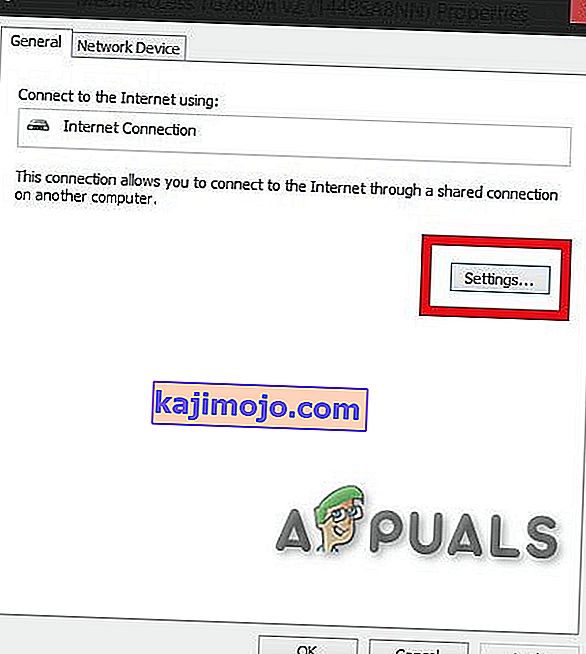
- Ezt követően kattintson a „Hozzáadás” gombra.
- Egy új ablak jelenik meg. Kattintson az ablak alján található Hozzáadás gombra .
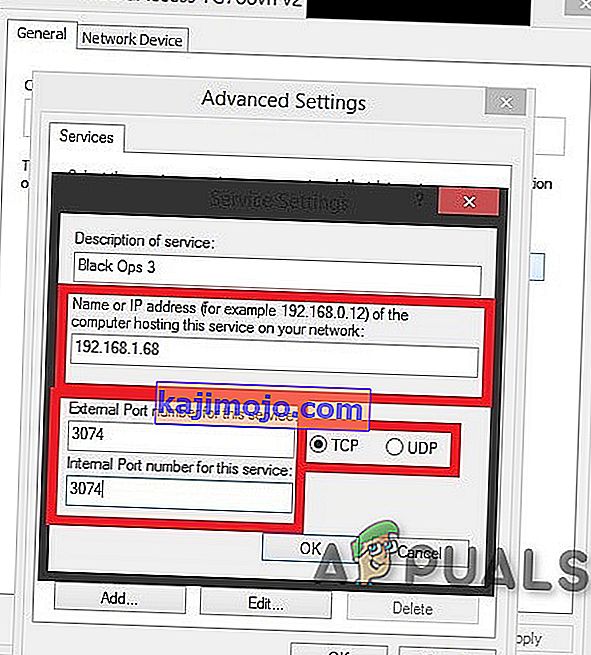
- Még egyszer egy új ablak jelenik meg. Ezután tegye a következőket: Az első fülön ( szolgáltatás neve) írja be a Név tetszés szerint, a második fülbe írja be az IPV4-címét (Az IP-cím megtalálásához nyissa meg a parancssort, majd írja be az ipconfig.), A harmadikba tegye 28950, és ne felejtsd el feltenni az UDP-t , és az utolsó fülre ismét felteszed a 28950-et . Ezután kattintson az OK gombra. (A Black Ops 3 portjai)
- Még egyszer kattintson a Hozzáadás gombra. Az 1. fülön írja be az MW3 OPEN NAT vagy bármi mást , a 2. fülnél írja be az IP-címét , a harmadik fülbe írja be a 3074-et, és ne felejtse el feltenni az UDP-t, és az utolsó fülre írja be újra a 3074-et .
- Ha végzett a portokkal, egyszerűen nyomja meg az OK gombot
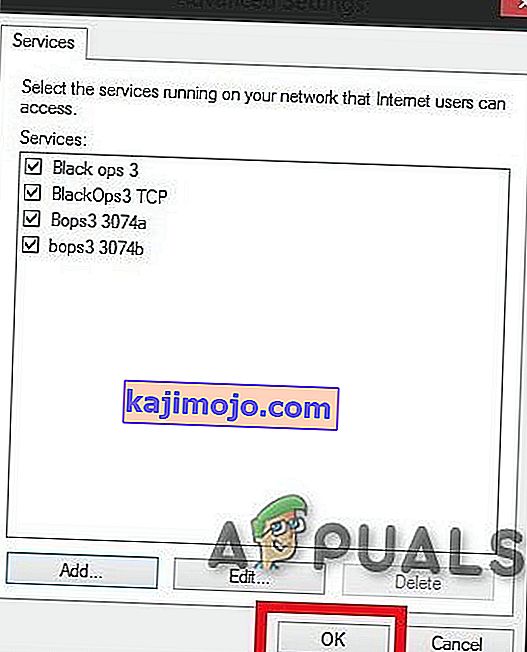
- Most nyomja meg az APPLY (OK), majd az OK gombot
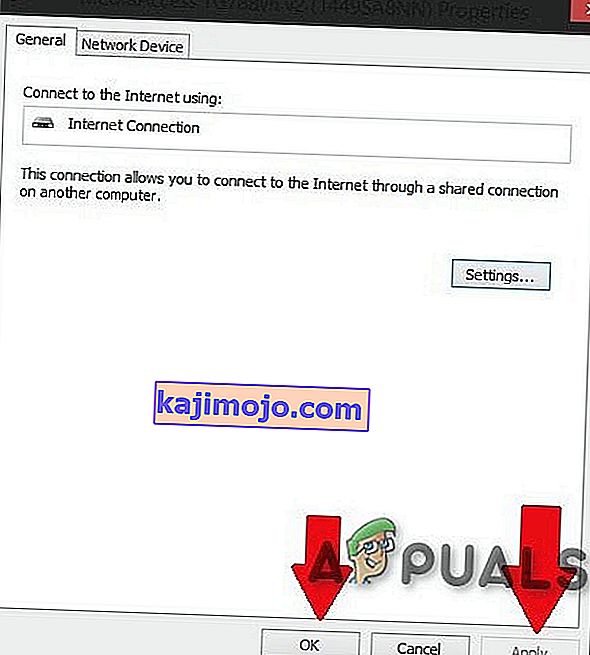
- Zárja be az összes megnyitott ablakot, indítsa el a játékot, és remélhetőleg OPEN NAT típusúnak kell lennie.
- Indítsa el a játékot. Meg kell nyitni a NAT típusát.
Ismét emlékeztetlek arra, hogy a fenti eljárást minden alkalommal el kell végeznie, amikor újraindítja az útválasztót, vagy újraindítja az összes aktív kapcsolatot.
A probléma az, hogy ez a megoldás ideiglenes. Amikor újraindítja az útválasztót / modemet, minden visszaáll. De csak 2-3 percet vesz igénybe a NAT megnyitása a fent említett eljárás alkalmazásával.
2. módszer: A konfigurációs fájl használata
Ez az a módszer, amellyel véglegesen megoldja a problémát.
- Jelentkezzen be az útválasztó oldalán az egyik böngésző használatával.
- Lépjen az útválasztó konfigurációs oldalára.
- Keresse meg a „ Konfiguráció mentése vagy visszaállítása ” nevű lehetőséget . Kattints rá.
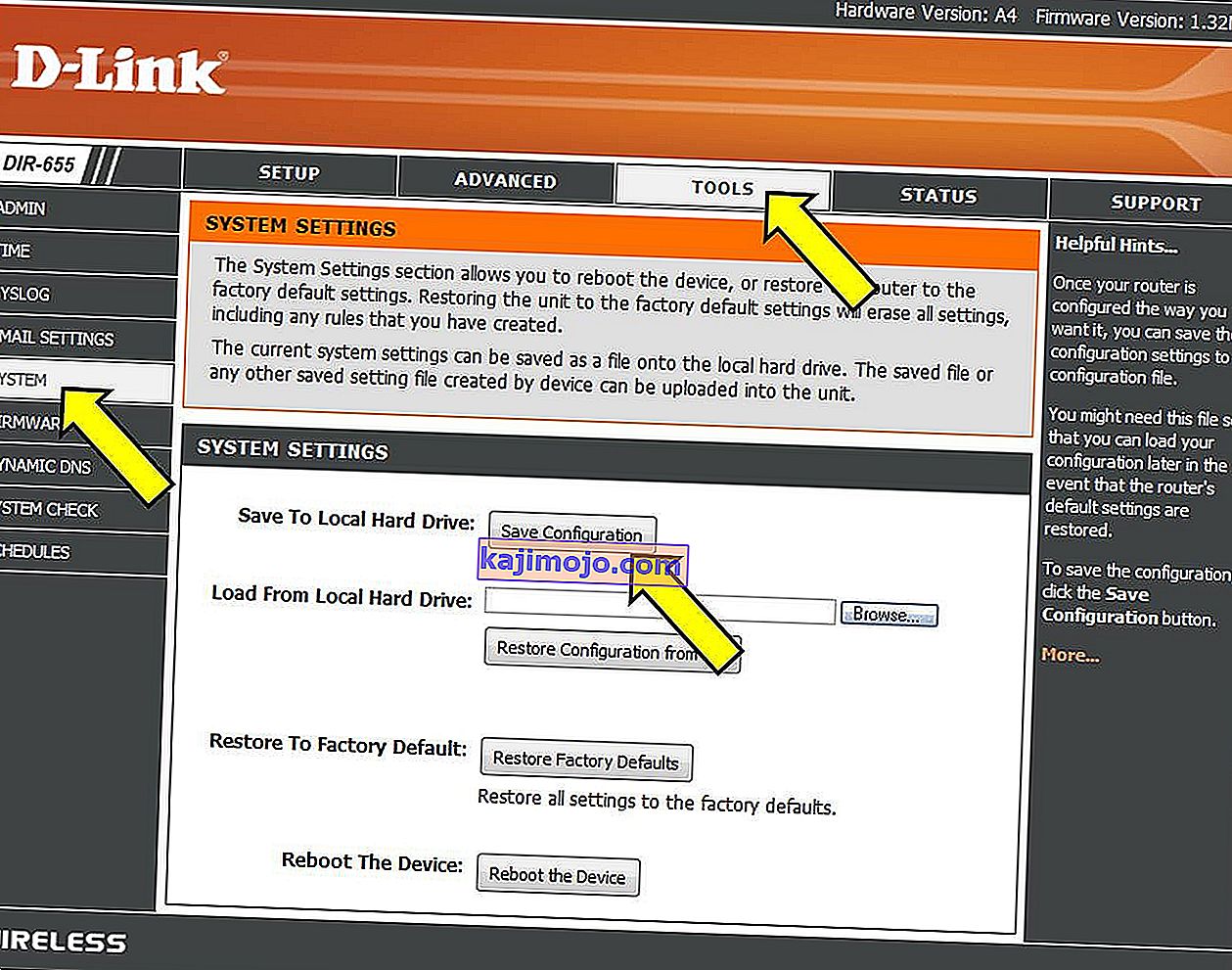
- Új oldal töltődik be. Használja a „ Biztonsági mentés most ” lehetőséget .
- Várjon pár másodpercet, és megjelenik egy ablak. Ezután kattintson, mentse a fájlt, majd rendben.
- Készítsen 2 másolatot erről a fájlról, így ha valami nem sikerül, készítünk biztonsági másolatot.
- Nyissa meg a fájlt.
- Nyomja le a Ctrl + F billentyűkombinációt, és írja be a [ connection.ini ]
- Miután megtalálta az utolsó kötést .
- Az utolsó kötéstípus vagy beillesztés alatt (ne felejtsd el a portok megváltoztatását a játékodnak megfelelően) ezt:
" kötési alkalmazás = CONE (UDP) port = 3074-3075 "
akkor az utolsó típus vagy beillesztés alatt (ne felejtsd el megváltoztatni a portokat a játékodnak megfelelően) ezt
" kötési alkalmazás = CONE (UDP) port = 3478-3479 "
akkor az utolsó alatt még egyszer írja be vagy illessze be (ne felejtsen el portokat cserélni a játékának megfelelően) ezt
" kötési alkalmazás = CONE (UDP) port = 3658
”
(A használt portok Black Ops 3-ból származnak)
- Ezt követően mentse a fájlt (valószínűleg a fájlt a jegyzettömbbel nyitja meg.)
- Ismét menjen a router oldalára a konfigurációs fülön, ahol korábban járt.
- Most az opció használatával keresse meg az új konfigurációs fájlt.
- Ezt követően kattintson a „ Konfiguráció visszaállítása most ” gombra . Légy türelmes és várj.
- Zárja be az útválasztó oldalát, és indítsa újra az útválasztót. A játék elindításakor a NAT-nak nyitva kell lennie.
3. módszer: UPNP útválasztón keresztül
- Tegye a WINDOWS + R billentyűt
- Írja be a cmd parancsot, és nyomja meg az Enter billentyűt
- Írja be az ipconfig parancsot, és nyomja meg az Enter billentyűt
- Keresse meg az alapértelmezett átjárót, és írja / másolja.
- Írja be a fenti címet a böngészőjébe, és lépjen az útválasztó beállításai menübe
- Próbálja meg megtalálni a WAN-t , hasonló „Internet” menüt vagy „Helyi”
- Keressen egy gombot az UPnP-hez, és kapcsolja be, majd kattintson a mentés / alkalmazás gombra, és ha még nincs UPnP gomb, akkor lépjen a cikk továbbítására vonatkozó szakaszához.
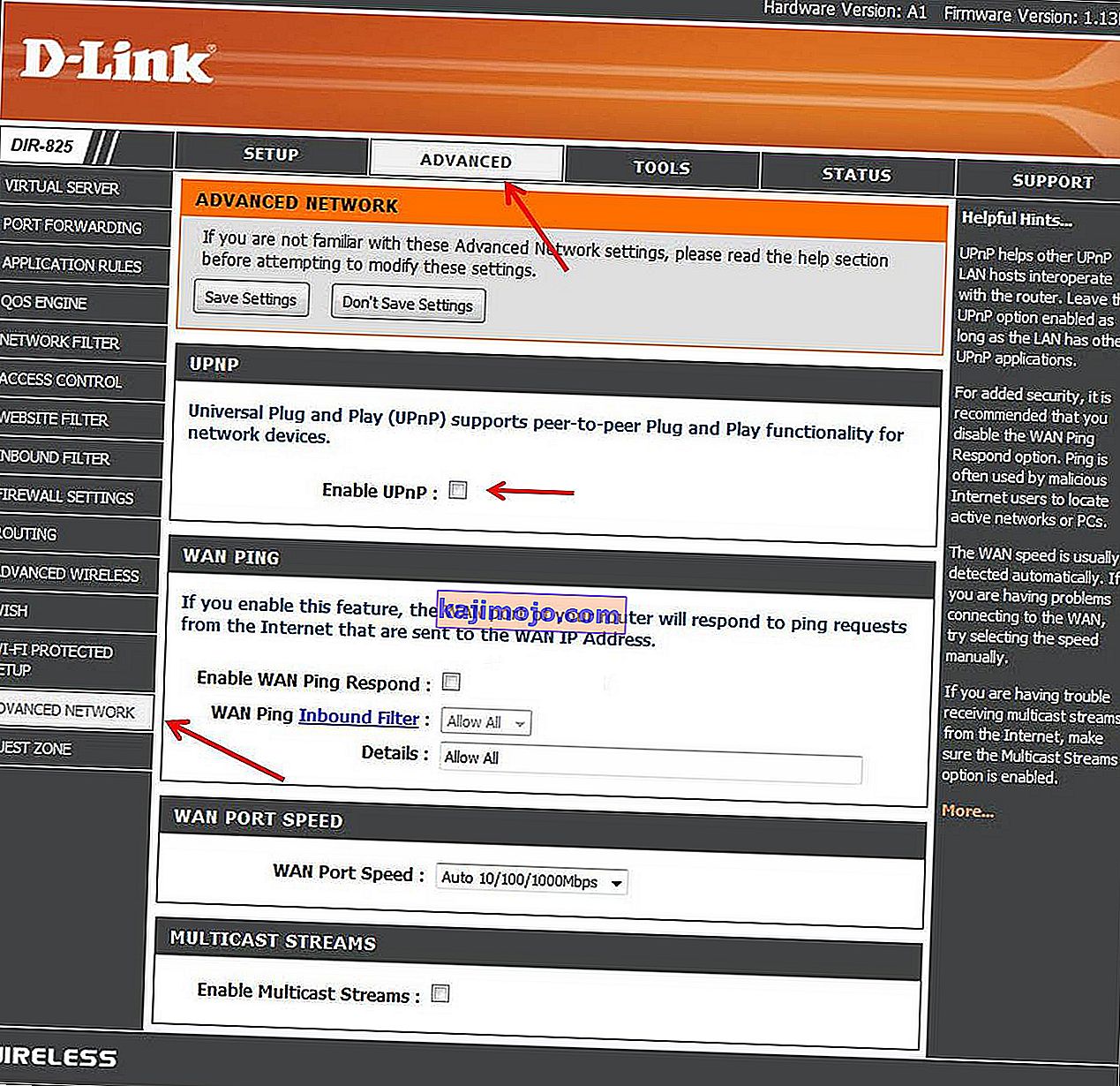
- Indítsa újra az útválasztót
És nézze meg, hogy működni kezdett-e. Ha nem, haladjon előre
4. módszer: Kapcsolja be a Hálózati felderítést a Windows rendszerben
- Nyissa meg a Start menüt
- Nyissa meg a Beállításokat
- Kattintson a Hálózat és Internet elemre
- Kattintson a Megosztás lehetőségei elemre .
- Bontsa ki a hálózati kapcsolathoz rendelt hálózati profilt.
- A Hálózati felfedezés szakaszban válassza a „Hálózati felfedezés bekapcsolása ” lehetőséget. Ezenkívül jelölje be a „ Kapcsolja be a hálózathoz csatlakoztatott eszközök automatikus beállítását ” jelölőnégyzetet .
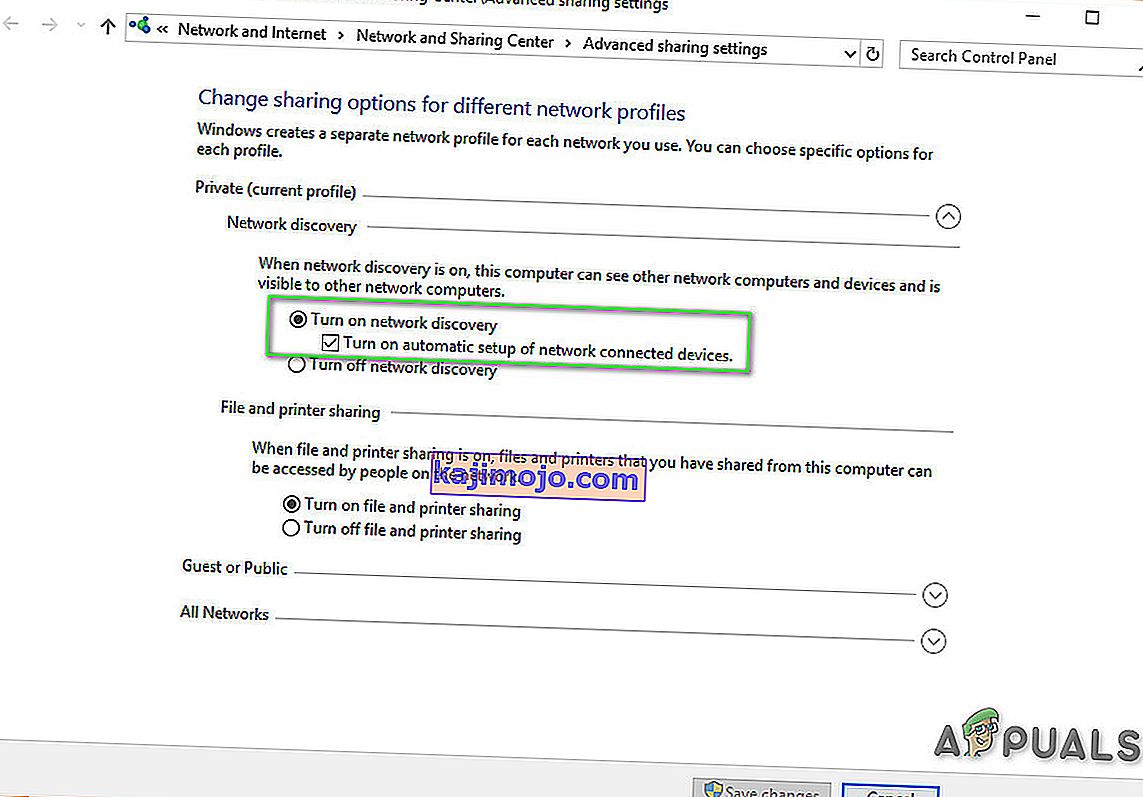
- Kattintson a Módosítások mentése gombra
- Nézze meg, megoldódott-e a probléma
- Ha nem, akkor folytassa az 1. módszerrel, és menjen a bal oldali Hálózathoz, hogy megnézze, látható-e az útválasztója, és folytassa onnan.
5. módszer: Port továbbítás
Ha az útválasztó nem áll rendelkezésre UPnP opcióval, akkor a legjobb megoldás a port továbbítása.
- Látogasson el a portforward.com oldalra, válassza ki az útválasztó modelljét.
- Válassza ki a kívánt játékot , olvassa el az utasításokat, és jegyezze fel a játék alapértelmezett portjait.
- Látogasson el az útválasztó honlapjára, és adja meg az alapértelmezett átjáró IP-címét a webböngésző keresősávjában.
- A rendszer kéri az útválasztó felhasználónevének és jelszavának megadását.
- Az útválasztó oldalán keresse meg a Port továbbítás részt az útválasztó kezdőlapján. Lehet, hogy speciális beállítások alatt van . Ha szükséges, ellenőrizze az útválasztó kézikönyvét.
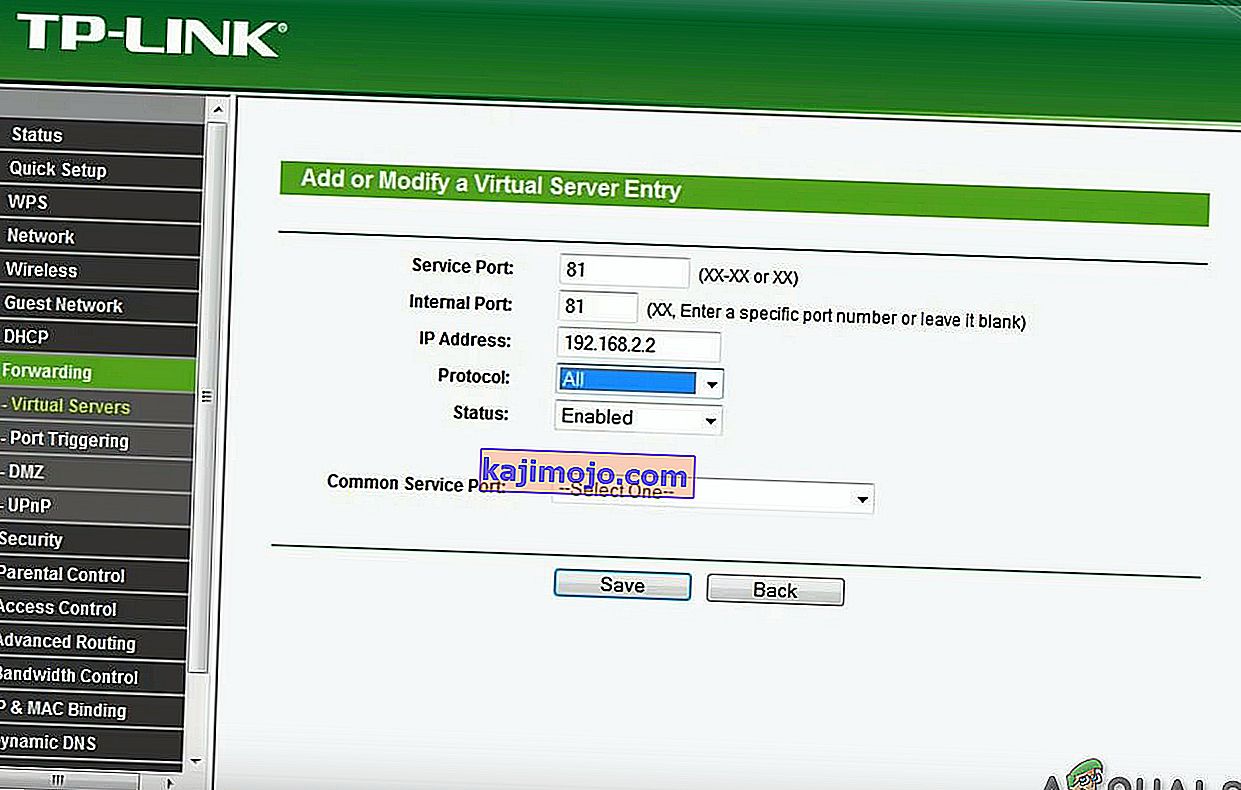
- Innen beállíthatja a port továbbításának szabályait. Az útválasztótól függően előfordulhat, hogy a folytatáshoz ki kell választania egy gombot, amely azt írja, hogy Hozzáadás vagy valami hasonló. Nevezd meg a szabályt a te hasonlatosságodnak megfelelően.
- Mindkét portmezőben adja meg a játék alapértelmezett portjait.
- Írja be számítógépe IP-címét az IP- címbe. Írja be az IP-címet is az Output IP vagy a kiszolgáló IP-ként az továbbított port számára, amely megmondja az útválasztónak, hogy melyik rendszerre mutasson.
- Válassza ki az UDP-t és a TCP-t is
- Kattintson a Mentés vagy az Alkalmazás gombra, és indítsa újra.
6. módszer: A DMZ beállítása
Ez a módszer a vele kapcsolatos biztonsági aggályok miatt nem ajánlott.
- Nyissa meg a Parancssor parancsot .
- Írja be az „ ipconfig ” parancsot.
- Jegyezze fel az IP-címét és az alapértelmezett átjárót.
- Írja be útválasztóját az alapértelmezett átjáró beírásával a böngészőbe.
- Kattintson a " Szolgáltatások " elemre
- Kattintson a DMZ-re (demilitarizált zóna)
- Állítsa be a DMZ IP-t (írja be a rendszer IP-címét)
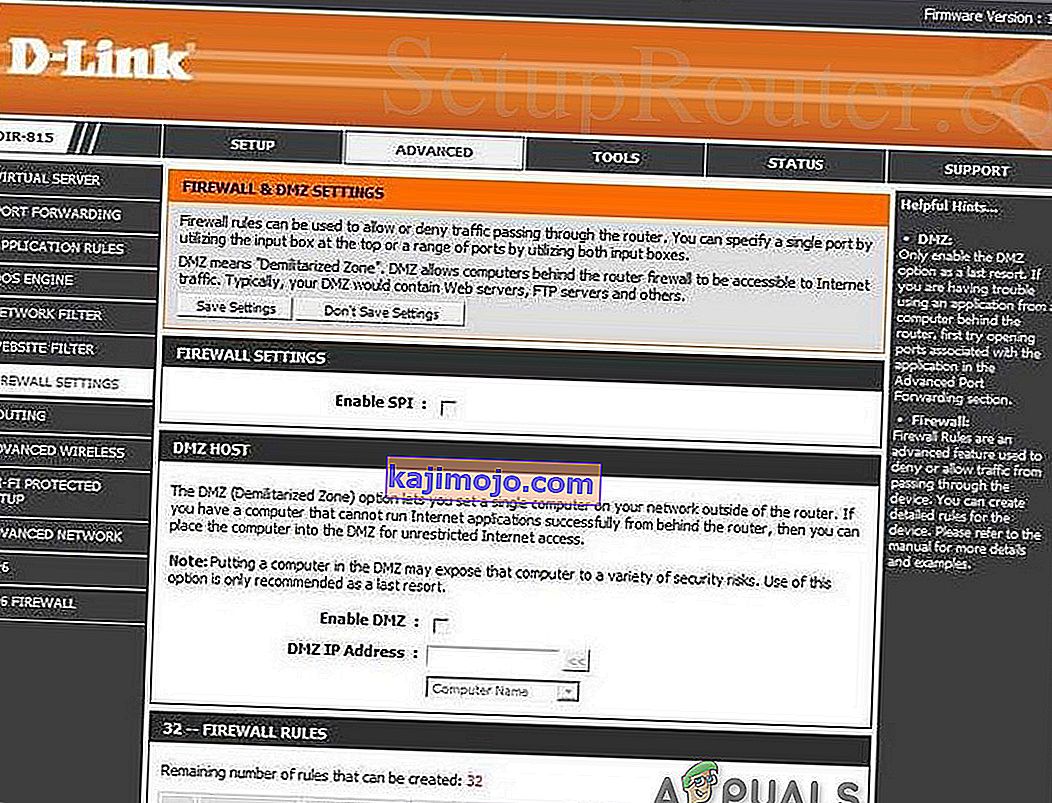
- Mentse a beállításokat és lépjen ki
- És nézze meg, hogy működni kezdett-e.
Ne feledje, hogy amikor a rendszer IP-címe megváltozik, meg kell változtatnia a DMZ IP-t a rendszer IP-jének megfelelően.
7. módszer: Fontolja meg a VPN használatát
A VPN a virtuális magánhálózatot jelenti, és egyfajta speciális hálózat, amely magában foglalja a számítógépet és a gazdagép VPN-szervert. A VPN lehetővé teszi, hogy a NAT tűzfalát teljesen megkerülje, mert a számítógépéből kilépő összes adat titkosított, és a fizikai hálózat nem fogja felismerni. A NAT korlátozások nem érvényesek. A VPN pedig lehetetlenné teszi az internetszolgáltató számára a forgalom megtekintését és a portra vonatkozó korlátozások bevezetését. Az összes VPN-forgalom nyitott, előre definiált portokon megy keresztül.